Fritz Box ANNEX AV 8
|
Per rilevare i dati che vi saranno utili nella configurazione del router (l' IP, il nome del PC, il MAC Address e le porte TCP/UDP) effettuate l' Analisi Rete, poi accedete al router cliccando qui → LOGIN e inserite le vostre credenziali. Attenzione: se vi connettete ad internet tramite un gestore privato e NON avete l' IP Pubblico Attivo la pagina Web NON si aprirà quindi NON potrete procedere alla configurazione. Contattate il vostro gestore, chiedete anche se l' attivazione è gratuita. Alcune guide sono stilate utilizzando le immagini di un altro router che, pur se con grafica diversa, ha la stessa procedura di configurazione. Se avete bisogno di aiuto per configurare il router accedete al canale di aiuto I.R.C. o inviate e-mail a Questo indirizzo email è protetto dagli spambots. E' necessario abilitare JavaScript per vederlo. allegando lo screen shot della schermata home del router. Ricordate che non è sufficiente configurare il router ma che dovete configurare anche il firewall.
P.S.: Alcuni router consentono di inserire contemporaneamente Altri lo consentono MA con porte diverse, se volete seguire questa opportunità in Opzioni -> Connessione di eMule inserite due porte consecutive (ad esempio: 40100 TCP e 40101 UDP), in questo modo eviterete di aprire troppe porte. |
Questo modello non permette la prenotazione dell'Ip usando il DHCP, quindi per il corretto funzionamento di eMule è necessario fissare un IP al PC, seguendo la guida sull' IP statico in base al vostro sistema operativo.
Essendo questo router prodotto/utilizzato in Germania e dato in comodato d' uso in Italia da Infostrada i termini vengono riportati in entrambe le lingue oltre che in inglese.
Andate nel menù a sinistra selezionate Internet --> Portfreigabe (Port Forwarding - Abilitazioni - Permit Access) - (per cambiare la lingua andate in System -> Language Settings) e cliccate su Neue Portfreigabe (New Port Forwarding - Nuova Abilitazione Porta):
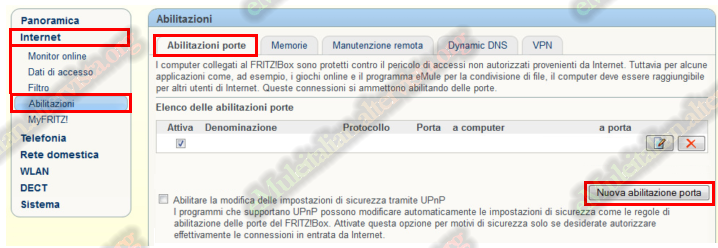

Controllate che su Portfreigabe aktiv fur (Port Forwarding enable for - Abilitazione Porta attiva per) ci sia la spunta, dal menù a tendina selezionate Andere Anwendungen (Other Application - Altre Applicazioni - Port Forwarding enable for) e procedete a creare la prima regola, quella relativa alla vostra porta TCP:
in Bezeichnung (Name - Denominazione) scrivete emuletcp,
in Protokoll (Protocol - Protocollo) dal menù a tendina selezionate TCP,
in von Port/bis Port/an Port (from Port/through Port/to Port - da Porta/fino a Porta/a Porta) scrivete la vostra porta TCP,
in an IP-Adresse (to IP address - a Indirizzo IP) scrivete il vostro IP statico,
al termine cliccate su Ubernehmen (Apply - OK) per applicare la regola;

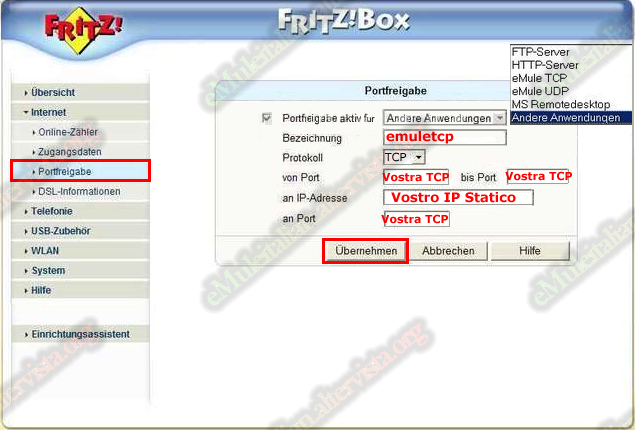
Passate ora a creare la seconda regola, quella relativa alla vostra porta UDP:
in Bezeichnung (Name - Denominazione) scrivete emuleudp,
in Protokoll (Protocol - Protocollo) dal menù a tendina selezionate UDP,
in von Port/bis Port/an Port (from Port/through Port/to Port - da Porta/fino a Porta/a Porta) scrivete la vostra porta UDP,
in an IP-Adresse (to IP address - a Indirizzo IP) scrivete il vostro IP statico,
al termine cliccate su Ubernehmen (Apply - OK) per applicare la regola;
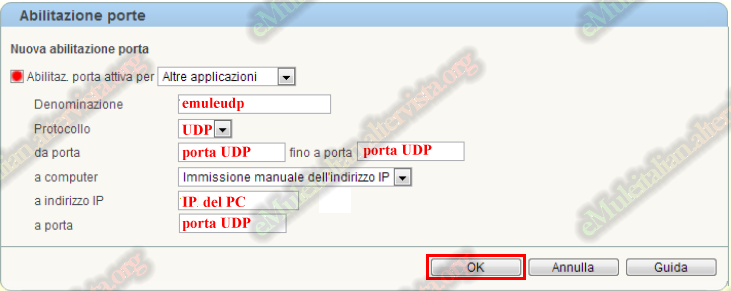
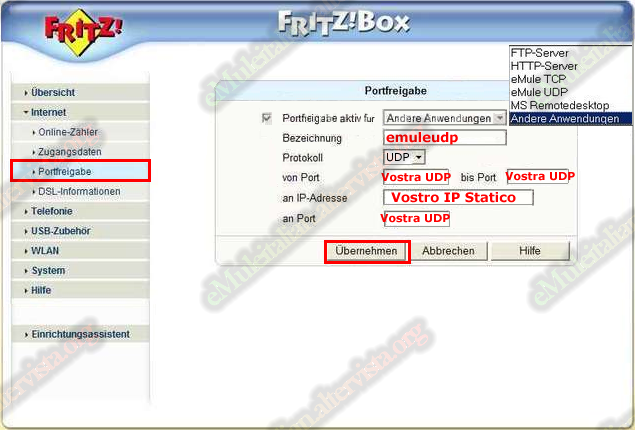
Controllate nella tabella riassuntiva che le regole che avete create siano esatte, in caso contrario cliccate a destra l' icona con la matita per correggere o l' icona con la X per cancellarle e editatele nuovamente:

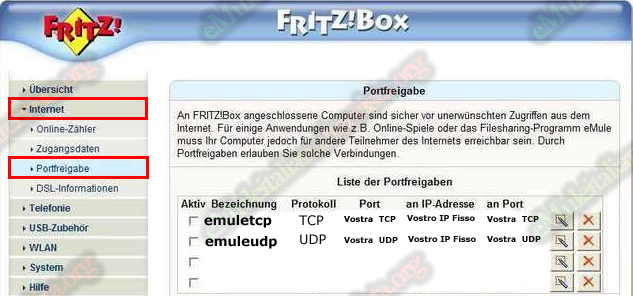


 con il medesimo numero di porta (es. 35000).
con il medesimo numero di porta (es. 35000).  © eMuleitalian 2014 / 2024
© eMuleitalian 2014 / 2024